Tính năng trả lời tự động trên Gmail giúp bạn phản hồi nhanh email của ai đó, trong trường hợp bạn trong thời gian nghỉ lễ, không kết nối Internet hoặc không thể trả lời email của ai gửi tới. Người dùng có thể thiết lập thời gian email tự động trả lời trên Gmail, phụ thuộc vào thời gian bạn không thể phản hồi email trực tiếp. Bài viết dưới đây sẽ hướng dẫn dùng tính năng trả lời tự động trên Gmail.
Hướng dẫn trả lời tự động trên Gmail
Bước 1:
Tại giao diện trên Gmail, bạn nhấn vào biểu tượng bánh răng cưa rồi chọn vào Xem tất cả chế độ cài đặt.
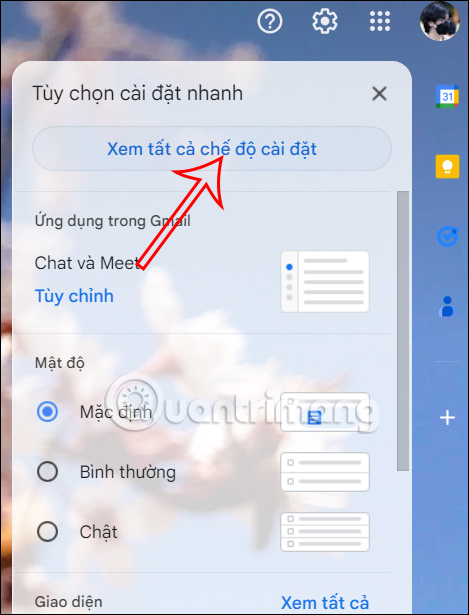
Bước 2:
Sau đó bạn được chuyển sang giao diện với các mục thiết lập cho Gmail. Tại nhóm quản lý Chung, bạn kéo xuống bên dưới tới mục Thư trả lời tự động để sử dụng.

Bước 3:
Đầu tiên bạn cần kích hoạt chế độ trả lời tự động trên Gmail, bằng cách nhấn vào Bật tự động trả lời thư.
Tiếp đến bạn chọn ngày đầu và ngày cuối cho thời gian dùng tính năng tự động trả lời trên Gmail. Chúng ta cần tích chọn vào ô Ngày cuối cùng nếu đặt trong 1 khoảng thời gian nhất định.

Bước 4:
Bên dưới phần Tiêu đề bạn có thể đặt tiêu đề cho nội dung email trả lời tự động. Phần Thư bạn nhập nội dung email trả lời tự động và chỉnh sửa lại nếu cần.

Bên dưới có tùy chọn chỉ dùng email phản hồi này cho những người trong Danh bạ của bạn nếu cần. Cuối cùng chúng ta nhấn Lưu thay đổi là được.

Cách trả lời tự động trên Gmail điện thoại
Bước 1:
Tại giao diện trên ứng dụng Gmail điện thoại bạn nhấn vào biểu tượng 3 dấu gạch ngang. Sau đó chuyển sang giao diện mới, bạn nhấn vào mục Cài đặt để điều chỉnh.
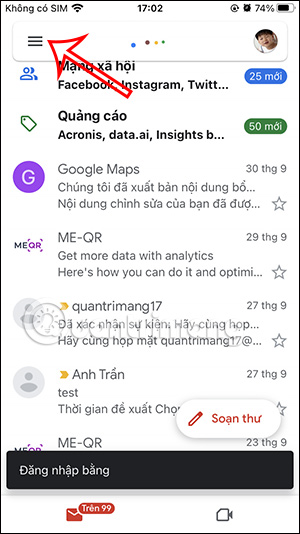
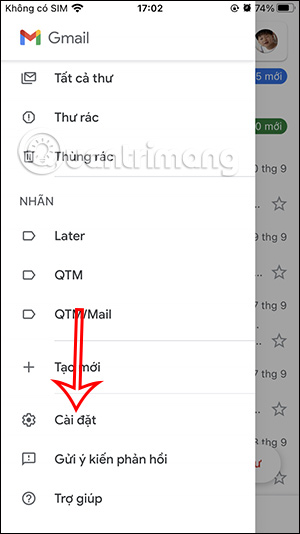
Bước 2:
Trong trường hợp bạn đăng nhập nhiều tài khoản Gmail thì nhấn vào email muốn tạo thư trả lời tự động. Tiếp đến trong giao diện tùy chỉnh về tài khoản Gmail, bạn nhấn vào Thư trả lời tự động. Tại đây bạn cần kích hoạt Thư trả lời tự động để sử dụng.
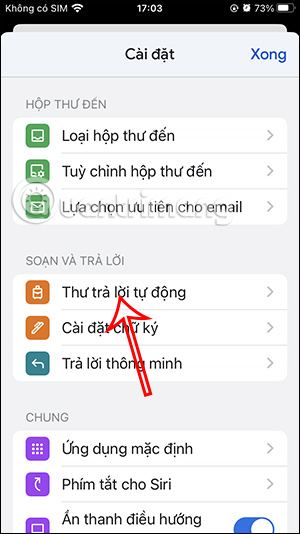
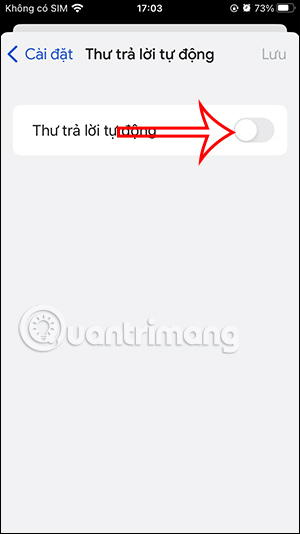
Bước 3:
Ngay sau đó bạn sẽ nhìn thấy giao diện tùy chỉnh cho chế độ trả lời tự động trên Gmail. Đầu tiên bạn chọn Ngày đầu tiên cho thời gian trả lời tự động. Chọn xong ngày thì nhấn vào nút Lưu.
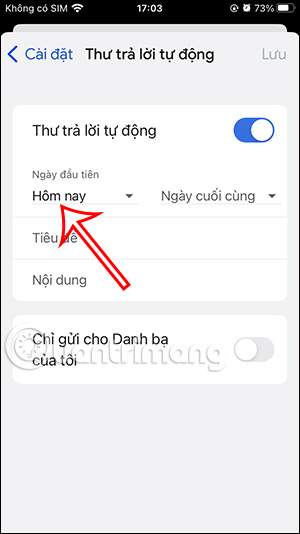

Tiếp đến bạn cũng chọn ngày kết thúc cho trả lời tự động trên Gmail.
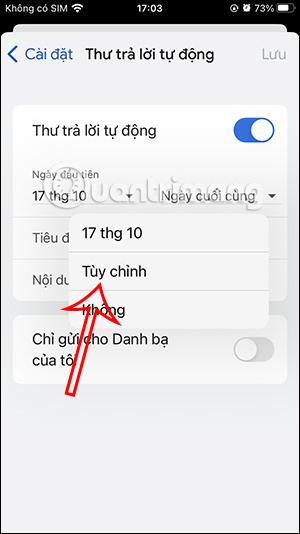
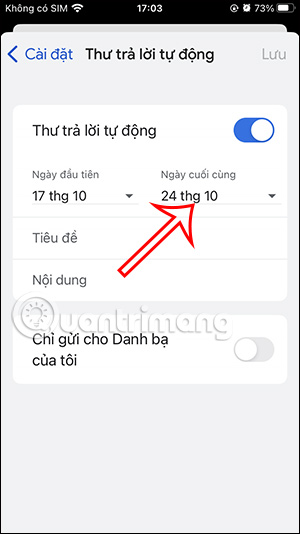
Bước 4:
Cuối cùng bạn cũng điền tiêu đề cho email trả lời tự động, nội dung email trả lời tự động. Nếu muốn email này phản hồi người trong danh bạ thì bạn kích hoạt Chỉ gửi cho Danh bạ của tôi.
Hoàn thành xong thì nhấn vào nút Lưu để lưu lại email trả lời tự đông trên Gmail điện thoại.

 Công nghệ
Công nghệ  AI
AI  Windows
Windows  iPhone
iPhone  Android
Android  Học IT
Học IT  Download
Download  Tiện ích
Tiện ích  Khoa học
Khoa học  Game
Game  Làng CN
Làng CN  Ứng dụng
Ứng dụng 


















 Linux
Linux  Đồng hồ thông minh
Đồng hồ thông minh  macOS
macOS  Chụp ảnh - Quay phim
Chụp ảnh - Quay phim  Thủ thuật SEO
Thủ thuật SEO  Phần cứng
Phần cứng  Kiến thức cơ bản
Kiến thức cơ bản  Lập trình
Lập trình  Dịch vụ công trực tuyến
Dịch vụ công trực tuyến  Dịch vụ nhà mạng
Dịch vụ nhà mạng  Quiz công nghệ
Quiz công nghệ  Microsoft Word 2016
Microsoft Word 2016  Microsoft Word 2013
Microsoft Word 2013  Microsoft Word 2007
Microsoft Word 2007  Microsoft Excel 2019
Microsoft Excel 2019  Microsoft Excel 2016
Microsoft Excel 2016  Microsoft PowerPoint 2019
Microsoft PowerPoint 2019  Google Sheets
Google Sheets  Học Photoshop
Học Photoshop  Lập trình Scratch
Lập trình Scratch  Bootstrap
Bootstrap  Năng suất
Năng suất  Game - Trò chơi
Game - Trò chơi  Hệ thống
Hệ thống  Thiết kế & Đồ họa
Thiết kế & Đồ họa  Internet
Internet  Bảo mật, Antivirus
Bảo mật, Antivirus  Doanh nghiệp
Doanh nghiệp  Ảnh & Video
Ảnh & Video  Giải trí & Âm nhạc
Giải trí & Âm nhạc  Mạng xã hội
Mạng xã hội  Lập trình
Lập trình  Giáo dục - Học tập
Giáo dục - Học tập  Lối sống
Lối sống  Tài chính & Mua sắm
Tài chính & Mua sắm  AI Trí tuệ nhân tạo
AI Trí tuệ nhân tạo  ChatGPT
ChatGPT  Gemini
Gemini  Điện máy
Điện máy  Tivi
Tivi  Tủ lạnh
Tủ lạnh  Điều hòa
Điều hòa  Máy giặt
Máy giặt  Cuộc sống
Cuộc sống  TOP
TOP  Kỹ năng
Kỹ năng  Món ngon mỗi ngày
Món ngon mỗi ngày  Nuôi dạy con
Nuôi dạy con  Mẹo vặt
Mẹo vặt  Phim ảnh, Truyện
Phim ảnh, Truyện  Làm đẹp
Làm đẹp  DIY - Handmade
DIY - Handmade  Du lịch
Du lịch  Quà tặng
Quà tặng  Giải trí
Giải trí  Là gì?
Là gì?  Nhà đẹp
Nhà đẹp  Giáng sinh - Noel
Giáng sinh - Noel  Hướng dẫn
Hướng dẫn  Ô tô, Xe máy
Ô tô, Xe máy  Tấn công mạng
Tấn công mạng  Chuyện công nghệ
Chuyện công nghệ  Công nghệ mới
Công nghệ mới  Trí tuệ Thiên tài
Trí tuệ Thiên tài